Na rozdiel od systému Android majú používatelia zariadení iPhone ťažší časprístup k ich zariadeniam v systéme Linux. Aj keď je pravda, že v roku 2017 distribúcie, ako je Ubuntu, zlepšili podporu smartfónov spoločnosti Apple, v žiadnom prípade to nie je dokonalé. Často nestačí iba pripojenie iPhonu a na správne fungovanie si vyžaduje niekoľko ďalších krokov. Preto v tomto článku vysvetlíme, ako pristupovať k iPhone v systéme Linux.
VAROVANIE SPOILER: Prejdite nadol a pozrite si videonávod na konci tohto článku.
iFuse
Najlepším spôsobom prístupu k internému iPhoneUkladací priestor na platforme Linux je s iFuse. Tento nástroj umožňuje veľmi jednoduchý prístup k súborom na akomkoľvek zariadení so systémom iOS pomocou poistkového systému súborov. Toto riešenie nie je v žiadnom prípade dokonalé, ale keďže neexistuje žiadny natívny spôsob, ako čítať zariadenie iOS v systéme Linux, je to najlepšia zlá situácia.
inštalácia
Inštalácia iFuse je na väčšine operačných systémov Linux jednoduchásystémy. Používa softvérovú knižnicu libmobiledevice, aby urobil všetko možné, a preto používatelia nemusia „útek z väzenia“ svojich zariadení. Tu je návod, ako ho nainštalovať do vašej distribúcie v systéme Linux.
ubuntu
sudo apt install ifuse
Debian
sudo apt-get install ifuse
Arch Linux
sudo pacman -S ifuse
fedora
sudo dnf install ifuse
openSUSE
Najjednoduchší spôsob, ako nainštalovať nástroj iFuse na otvorenieSUSE je cez systém OBS. Kliknite na tento odkaz a kliknite na tlačidlo inštalácie jedným kliknutím. iFuse je distribuovaný pre všetky súčasné verzie Open SUSE Linux.
Zostavte pre iné Linuxy
Získanie iFuse na operačnom systéme Linux, ktorý nie je bežným počítačomsystémy by nemali byť ťažké, pretože nástroj je jedným z jediných spôsobov, ako môžu používatelia získať prístup k súborovým systémom zariadení iOS na platforme. Ak ju chcete nainštalovať, skontrolujte správcu balíkov, vyhľadajte výraz „ifuse“ a nainštalujte ho. Ak z nejakého dôvodu tento softvér nie je zahrnutý v archívoch softvéru operačného systému, postupujte podľa pokynov uvedených nižšie, aby ste softvér zostavili a nainštalovali ručne.
Ak chcete spustiť zostavenie, uistite sa, že máte nasledujúcenainštalované balíčky. Nezabudnite, že názvy balíkov sa môžu líšiť v závislosti od operačného systému. Najlepším riešením je vyhľadávanie pomocou týchto názvov: git, usbmuxd, make, autoheader, automake, autoconf, libtool, pkg-config a gcc.
Ak je nainštalovaný všetok softvér potrebný na zostavenie iFuse, stiahnite zdrojový kód pomocou nástroja git.
git clone https://github.com/libimobiledevice/ifuse.git
Potom pomocou príkazu CD zadajte adresár zdrojového kódu, aby sa mohol začať proces kompilácie.
cd ifuse
Prvým krokom v procese kompilácie pre iFuse je spustenie autogénneho nástroja.
./autogen.sh
Po autogéne spustite nástroj na konfiguráciu. Konfigurácia prehľadá váš počítač a pripraví všetko na zostavenie. Bude hľadať veci ako verzia operačného systému, verzia jadra atď.
./configure
Keď konfigurácia dokončí svoju úlohu, môže sa začať prvá fáza procesu kompilácie.
make
Nakoniec dokončite proces kompilácie opätovným spustením značky make with make install. Tým sa vezme zdrojový kód a nainštaluje sa jeho kompilovaná verzia do systému.
sudo make install
Používanie iFuse
Program iFuse nie je program. Je to systém súborov, ktorý beží ticho na pozadí. Keď je nástroj nainštalovaný v systéme Linux, zariadenia so systémom iOS budú mať ľahkú interakciu s operačnými systémami založenými na systéme Linux. Ak chcete získať prístup k súborom, postupujte podľa týchto krokov.

Krok 1: Otvorte správcu súborov.
Krok 2: Pripojte zariadenie iPhone, iPad alebo iPod touch k počítaču so systémom Linux.
Po pripojení zariadenia ho odomknite a kliknite na tlačidlona obrazovke sa objaví výzva „trust“. Je dôležité, aby ste dôverovali počítaču, že vaše zariadenie je pripojené k počítaču, inak sa k zariadeniu iFuse nepodarí získať prístup, budete ho musieť odpojiť a znova to urobiť.
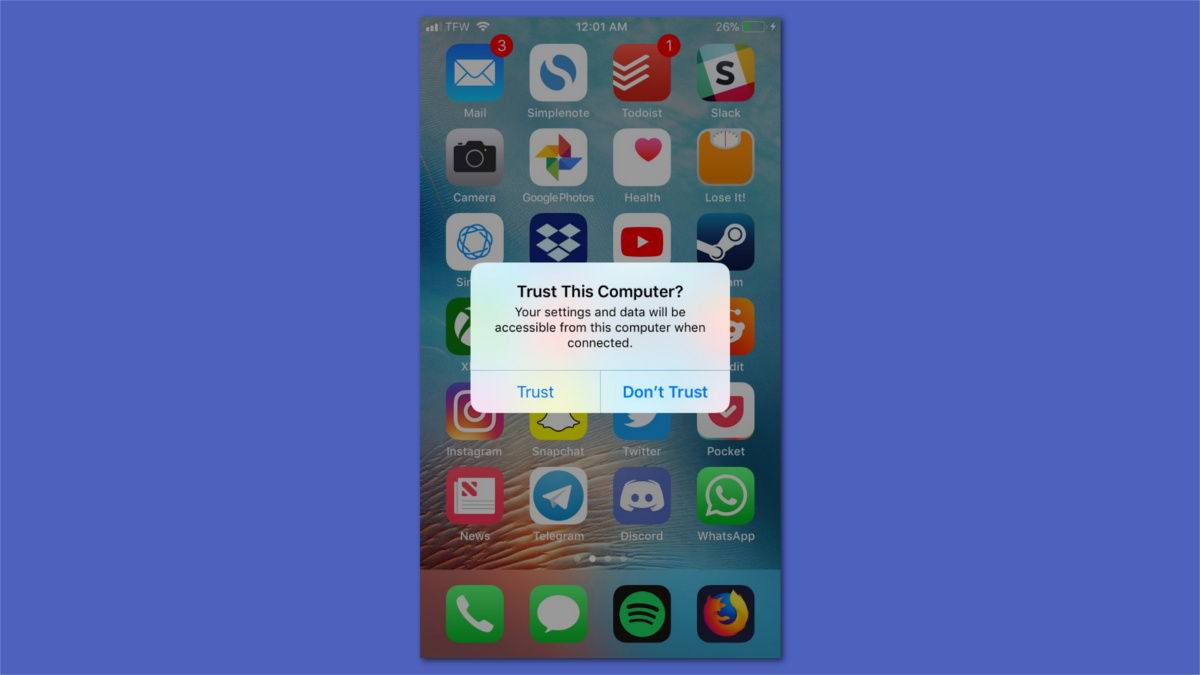
Krok 3: Ak sa iFuse úspešne pripojí, vaše iOS zariadeniesa zobrazí v správcovi súborov ako pripojené zariadenie. Kliknutím naň môžete prezerať súbory v ňom. Dbajte na to, aby sa občas zamkli. Toto je nevyhnutné, pretože produkty Apple nemajú oficiálnu podporu systému Linux. Používajte na svoje vlastné riziko.
Shotwell
iFuse je dobrý spôsob ľahkého prístupu k údajomna zariadení Apple v systéme Linux. To však nie je priamy proces. Ak chcete získať prístup k fotografiám a videám na vašom zariadení so systémom iOS v systéme Linux, ale nechcete sa zaoberať správcom súborov, zvážte inštaláciu nástroja Photowell Shot Shot. Môže používať iFuse as ním automaticky importovať obrázky a videá.
ubuntu
sudo apt install shotwell
Debian
sudo apt-get install shotwell
Arch Linux
sudo pacman -S shotwell
fedora
sudo dnf install shotwell
Otvorte SUSE
sudo zypper install shotwell
Iné Linuxy
Shotwell je populárne riešenie pre správu fotografiív systéme Linux. Výsledkom je, že je k dispozícii takmer vo všetkých operačných systémoch Linux. Nainštalujte ho vyhľadaním správcu balíkov, či neobsahuje výraz „shotwell“. Prípadne vyhľadajte v softvéri Gnome (alebo v ľubovoľnom softvérovom prehliadači) a nainštalujte ho týmto spôsobom. Nemôžete to nájsť? Namiesto toho si ho stiahnite z webových stránok!
Použitie Shotwell
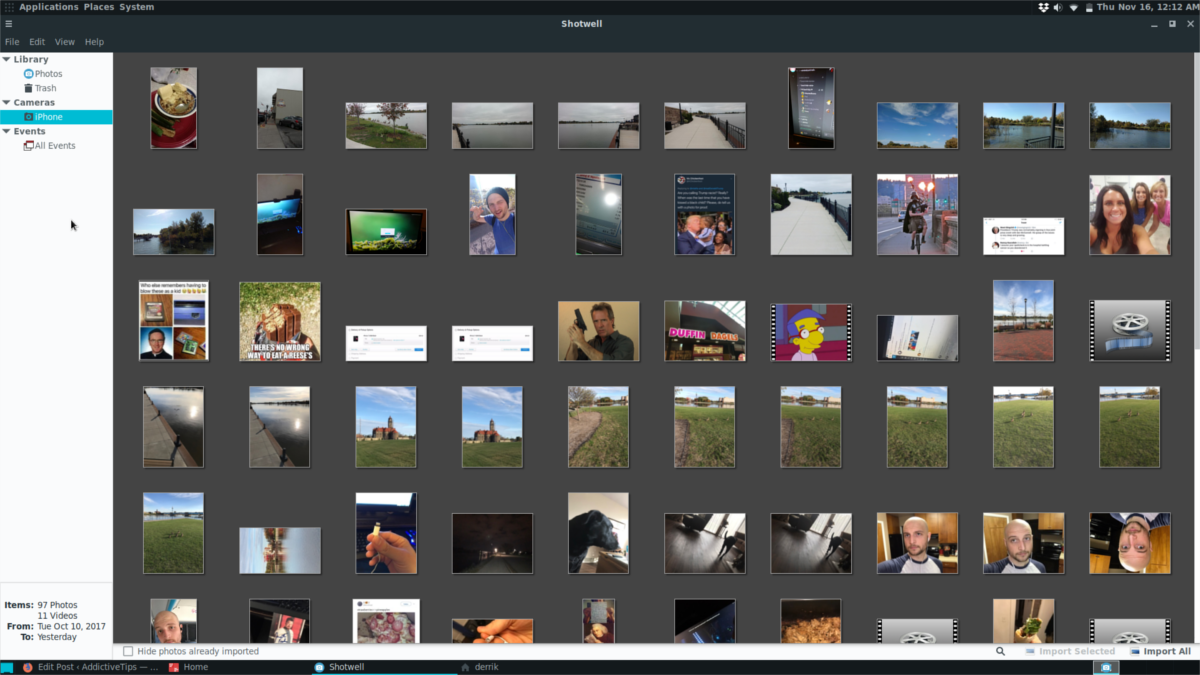
Podobne ako iFuse ani Shotwell naozaj nevyžadujepo nainštalovaní. Po pripojení zariadenia iOS (ak je nainštalovaný iFuse) sa objaví vyskakovacie okno. V kontextovom okne sa zobrazí otázka, či chcete automaticky importovať obrázky do svojej knižnice. Kliknutím na tlačidlo to povolíte. Čoskoro potom Shotwell importuje všetky fotografie do vášho počítača.









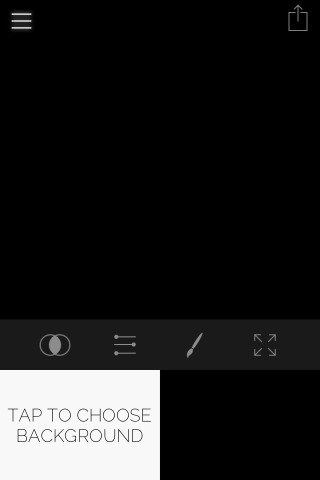



Komentáre